システム系の知識まるでない、素人ブロガーです。
素人だからこそぶつかる様々な問題を、どう解決したかをお知らせすべく記事にしています。
今回はサイトマップインデックスをしているのにエラー検出で「HTMLです」と表示され、何とかサイトマップインデックスに漕ぎつけたにも関わらず、検出URL0のままだった事例の解決法です。
最終的に「Google XML Sitemaps」のプラグインを別のXML Sitemapsに乗り換えて解決しています。
乗り換えるまでに確認した事項等について、お知らせします。
サイトマップエラー「HTMLです」の解決に挑む
私はブログを始めて一年です。
このブログは二個目で、一年前に始めたブログがもう一つあります。
一個目のブログは記事を更新しても、数日インデックスされない事態となっていました。
「サイトマップに送信していません」の原因
記事を公開するたびにgoogle search consoleに記事のURLを送信してインデックスリクエストをしているのですが、たまに忘れていました。
そこでインデックス漏れがないかと一記事ずつURLをチェックしていくと、インデックスされている記事でも「サイトマップに送信していません」という表示ばかりなことに気が付きました。
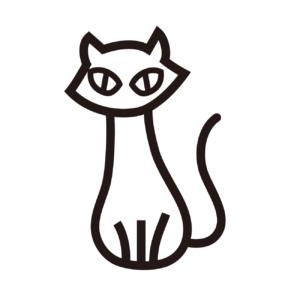
そこでサイトマップを調べてみることにしました。
サイトマップがHTMLです
search consoleのTOP画面から、サイトマップを選択します。
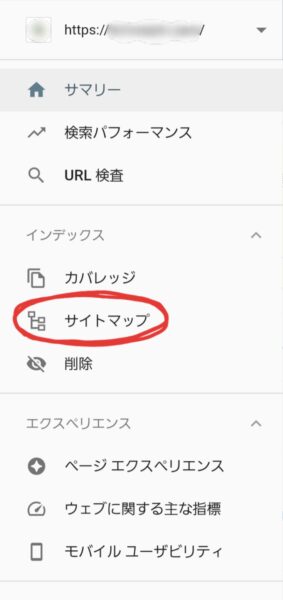
するとこんな表示がされていました。

エラーが出てますね。
URLをクリックして開いてみます。
それがこちら▽
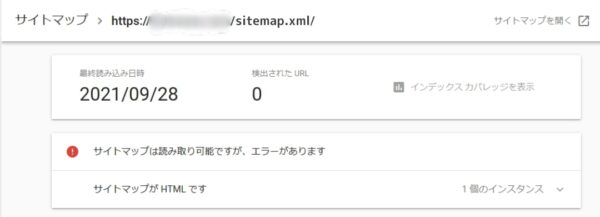
(都合上一部修正した画像です)
おや。
「サイトマップがHTMLです」と書かれています。
その欄を開くとこのような表示が。
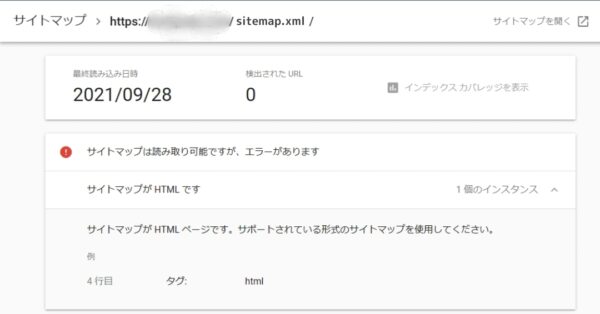
「サポートされている形式のサイトマップを使用してください」とあります。
サイトマップXML形式とHTML形式の違い
サイトマップは大きく二種類に分けられます。
XMLサイトマップは検索クローラーが見やすい形となっていて、素人の私には暗号に見えます。
システムに詳しい方なら意味が分かるのでしょうが、そうでない方には単なるアルファベットの羅列です。
因みにこのサイトにはHTMLのサイトマップページを作っています。
それがこんな感じ▽
カテゴリーとそこに属する記事がわかりやすくなっています。
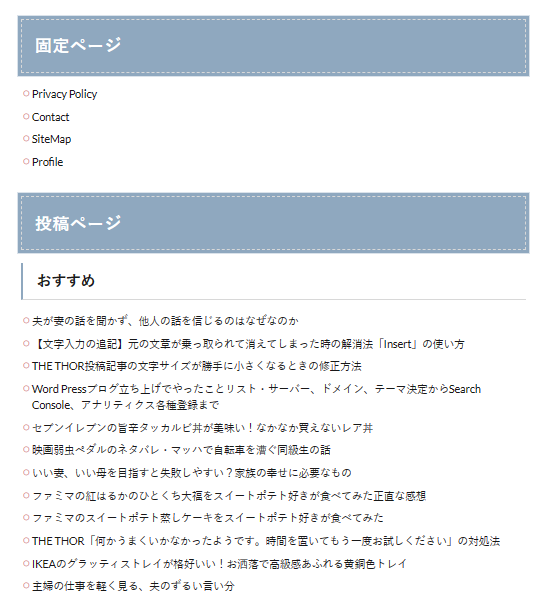
google search consoleに登録するサイトマップは検索クロールに知らせるためのものなので、XML形式でなければいけません。
それがHTMLになっている?
どういうこと?
と意味が分かりませんでした。
HTML形式になっている謎
私はド素人ですので、何をするにもとことん検索をかけまくって調べて挑んでいます。
もちろんgoogle search consoleに登録する際や、サイトマップの登録をするのも同様です。
google search consoleのサイトマップの送信は簡単でした。
② google search consoleに登録。
③ google search consoleのTOPページから「サイトマップ」を選択。
④ 「サイトマップのURL」を入れる欄に、自分のサイトのURLのあとに「sitemap.xml」を足したものを送信。
このサイトを例にすると「https://nekoyayokotyo.tech/sitemap.xml」となります。
参考:サイトマップ送信画面▽
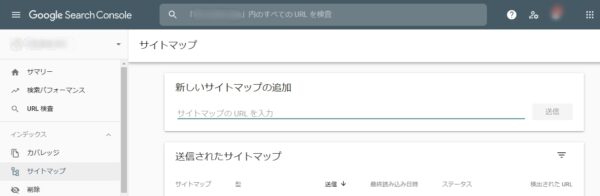
これで「サイトマップの送信」は完了です。
送信が完了すると、このようになります▽
(このサイトのサイトマップインデックス画面です)

私が運営しているもう一つのサイトも手順通り登録し、きちんとサイトマップが稼働していたはずでした。
しかし今はなぜかこの▽状態!!
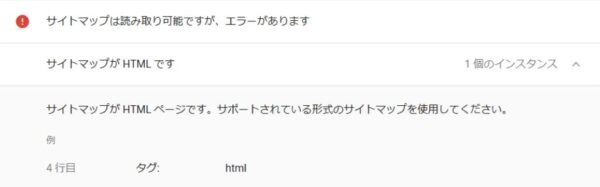
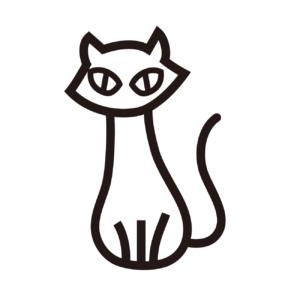
先人たちの知識を拝借すべく、調べてみました。
XMLサイトマップがHTMLとみなされる原因
プラグインの「Google XML Sitemaps」の設定が関係している可能性が高いことがわかりました。
まずはGoogle XML Sitemapsの設定を確認します。
Google XML Sitemaps HTML設定を見直す
Word Pressのダッシュボードの「設定」から「XML Sitemaps」を選択して、Google XML Sitemapsの設定画面を開きます。

Google XML Sitemapsの設定画面をスクロールして下の方に現れるのがこちら▽
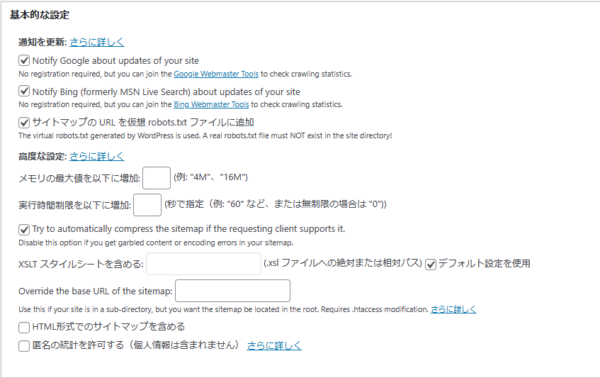
この中の、この部分。

「HTML形式でのサイトマップを含める」の部分にチェックが入っていると、このような不具合が起こるようです。
しかし私の場合はチェックが入っていませんでした。
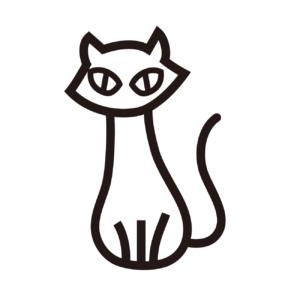
Google XML Sitemaps アップデートでサイトマップURLが変わっている?
次に考えられる原因は、サイトマップURLが変わっている可能性でした。
Google XML Sitemapsを使ってgoogle search consoleにサイトマップ送信をする場合は、自分のサイトURLの末尾に「sitemap.xml」をつけて送信すれば完了するはずでした。
しかしGoogle XML Sitemapsのアップデートをきっかけに、「sitemap.xml」ではなく「index.php?xml_sitemap=params=」をつけるよう、変わっているケースがあるというのです。
自分がどちらのサイトマップURLなのかは、Google XML Sitemaps設定内で確認できます。
先ほどと同様に、Word Pressのダッシュボードの「設定」から「XML Sitemaps」を選択して、Google XML Sitemapsの設定画面を開きます。
Google XML Sitemapsの設定画面の冒頭に、そのURLが載っています。
左上にある「あなたのサイトマップのインデックスファイルのURL」がその部分です。
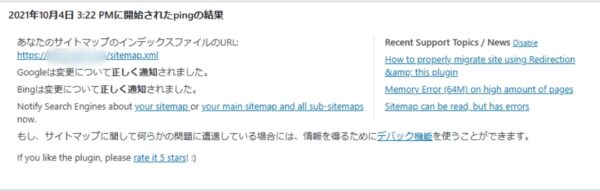
私のサイトは従来通り、「sitemap.xml」になっています。
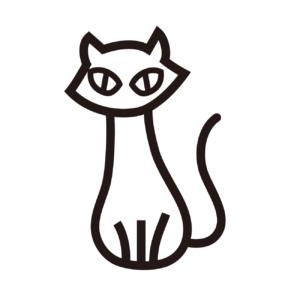
エラーになっちゃってるの?
index.php?xml_sitemap=params=のURLを試してみる
手詰まりになって血迷った私は、末尾に「index.php?xml_sitemap=params=」を付けたサイトマップURLを送信してみることにしました。
すると……。

サイトマップインデックス成功ー!!
やったー!!
と思ったのも束の間。
一番右に表示されている「検出されたURL」が「0」であることに気が付きました。
時間が経つと検知されて0でなくなることがあるようですが、私の場合はずっと「0」のまま。
クリックして詳しく見てみると、サブサイトマップURLの検出URLも0となっていました。
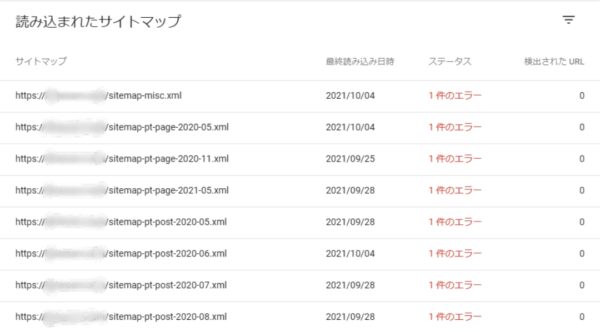
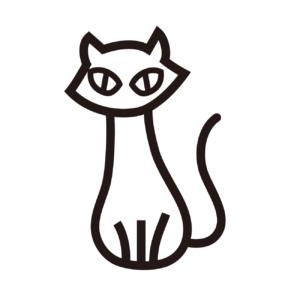
sitemap.xmlなんだ……
URLが検索されないという事は、結局記事のURLがgoogleに送られていないという事です。(……だよね?)
記事URLを個別にgoogle search consoleに送り、インデックスリクエストをすれば問題ないのですが、私はインデックスリクエストを忘れるからサイトマップに頼るわけで!!
因みにこのブログのURL「https://nekoyayokotyo.tech/」に「index.php?xml_sitemap=params=」をつけて試してみると……
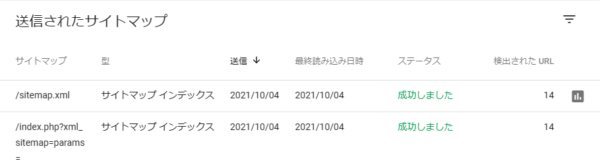
何と両方サイトマップインデックスに成功する事態に。
双方ともきちんと記事等のURLが検索されています。
Google XML Sitemaps設定画面に記載されているサイトマップインデックスファイルURLは、末尾が「sitemap.xml」指定となっているんですけどね。
これ▽

どうなっているんでしょう。
そして「sitemap.xml」も「index.php?xml_sitemap=params=」も送信してしまっていいのでしょうかね。
今のところ不具合はないですが。
不具合が出たら「index.php?xml_sitemap=params=」の方を消そうと思います。
サイトマップインデックス成功後も検出URLが0の原因を探る
検出URLが0の原因を知りたくて検索しましたが、既に試している事柄を述べる記事ばかりがヒットしました。
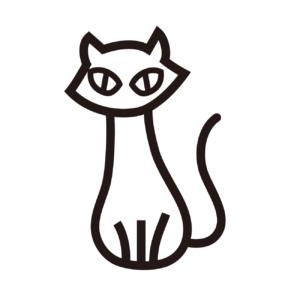
わからん!
イライラした私は、そもそも「Google XML Sitemapsは有能なのか?」という思考に到りました。
google search consoleのサイトマップ送信には「Google XML Sitemaps」が最適とあらゆる指南サイトに書いてありましたし、私が使っているWord Pressテーマ「THE THOR」との相性もよいという事で使ってきました。
しかし知らぬ間に使えなくなっているなんて、超不便!!
違うプラグインでもいいのでは? もしかしたら違うプラグインなら不具合が起こらないかもと思ったのです。
ということで、次なる手段は、
Google XML Sitemapsを捨てる!
です。
XML型のサイトマップを送信してくれる、他のプラグインでも不具合が起こるのか試してみることにしました。
Google XML Sitemap Generatorに乗り換える
何に乗り換えようかなぁ、とWord Pressの新規プラグイン追加画面で悩みました。
知識がない私は日本人的感覚バリ出しで、インストール数が多くて悪い評価が少ない「Google XML Sitemap Generator」をインストールしました。
口コミ最高。
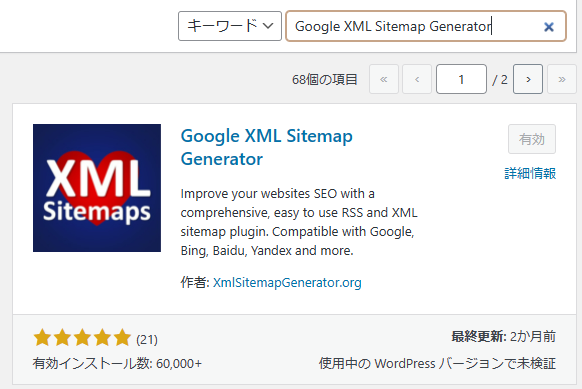
これまで使っていた「Google XML Sitemaps」を無効化してから、「Google XML Sitemap Generator」を有効化します。
両プラグインとも名前が似てますね。
ややこしい。
末尾に「Generator」がついているかどうかの違いです。
Google XML Sitemap Generator設定方法
設定画面の行き方は「Google XML Sitemaps」と同様で、
Word Pressのダッシュボードの「設定」から「XML Sitemaps」を選択して、Google XML Sitemap Generatorの設定画面を開くことができます。

Google XML Sitemap Generatorの設定画面はこうなっています。
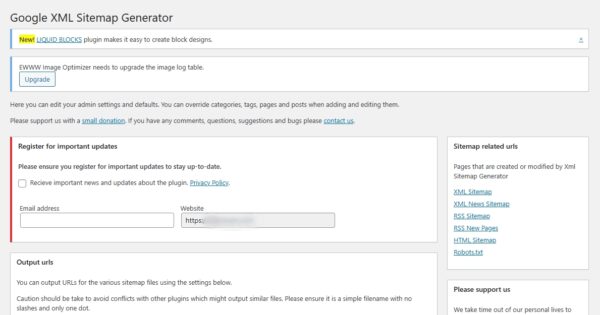
めっちゃ英語。
全部英語です。
ザっと見た後、google search consoleのサイトマップURL画面に戻り、再度末尾に「sitemap.xml」をつけて送信しました。
するとあっさり成功!
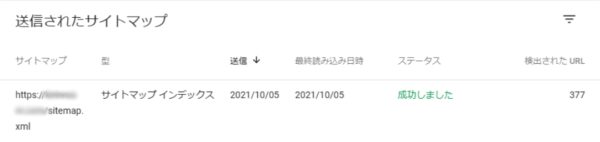
URLもしっかり検出されています。
やったー!!
やっぱり「Google XML Sitemaps」が原因だったんだ! と浮かれながら「Google XML Sitemap Generator」の設定画面を見ていて気が付きました。
これ▽
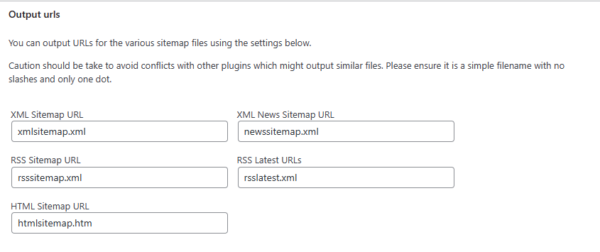
XML Sitemap URLが「xmlsitemap.xml」になっています。
Google XML Sitemap GeneratorのサイトマップURLは末尾xmlsitemap.xml
という事は、サイトURLの末尾に「xmlsitemap.xml」をつけてサイトマップ登録する必要があるはずです。
しかし私が送信して成功したのは、末尾が「sitemap.xml」でした。
……どういうこと?
一度「Google XML Sitemap Generator」を無効化し、「Google XML Sitemaps」を有効化して再度末尾に「sitemap.xml」をつけてサイトマップを送信したら、やはりエラーが出ました。
試しに「Google XML Sitemaps」も「Google XML Sitemap Generator」も無効化して末尾に「sitemap.xml」をつけて送信すると、当然エラーが。
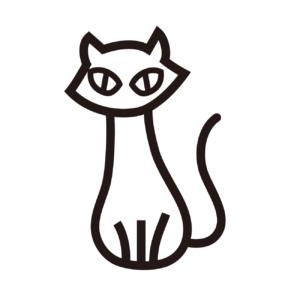
と舌打ちをしながら「Google XML Sitemaps」を無効化し、「Google XML Sitemap Generator」を有効化して再度末尾に「sitemap.xml」をつけて送信したら、やはり成功しました。
……どういうことだ。
Google XML Sitemap Generatorはxmlsitemap.xmlもsitemap.xmlも使える?
「Google XML Sitemap Generator」を有効化したまま、指定サイトマップURLに記載されていた「xmlsitemap.xml」を末尾につけてサイトマップを送信すると、成功しました。
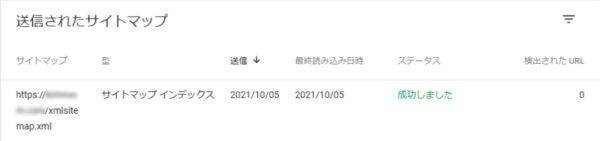
検出されたURLは0ですが、クリックして詳細を見てみると、
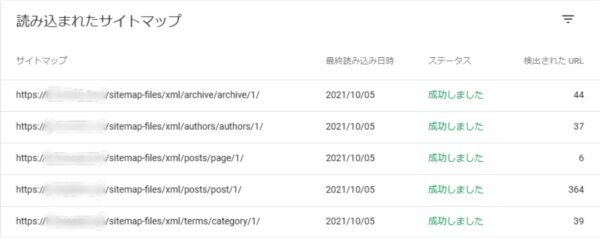
「xmlsitemap.xml」の子分的存在のサブサイトマップURLがしっかり検出してくれているので、大丈夫……なはず。
時間が経てば検索URL0だったところに数字が表示されると思います。多分……。
これまでgoogle search consoleで「サイトマップに送信していません」と表示されていた記事のURLを調べてみると、末尾「xmlsitemap.xml」と「sitemap.xml」どちらのサイトマップにも登録されていると表示されるようになりました。
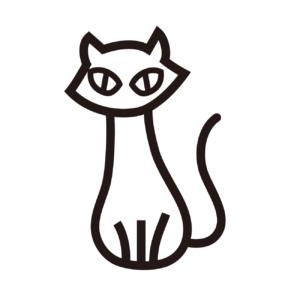
とにかくサイトマップが稼働してくれればいいのです。
サイトマップエラー「HTMLです」、インデックス成功後も検出URL0に素人が挑んだ対処法
散々時間をかけて辿り着いたのは、「Google XML Sitemaps」から「Google XML Sitemap Generator」に乗り換えるという方法でした。
それで万事解決です。(多分)
今のところTHE THORとの不具合もありません。
私はド素人ですので、試される方は自己責任でお願いします。
あー、難しい。
お疲れさまでした。
ブログの作り方の指南サイトはいくつもありますが、中々スムーズに行かないのが難しいところです。 PC知識がほぼない私は、何度躓いたかわかりません。 そのうちの一つ、「何かうまくいかなかったようです。時間を置いてもう一度お試しくださ[…]
パソコンでブログを書いていると、度々「文章に文言を付け足したい」という状況が起こります。 大抵は問題なくできるのですが、度々、「追記したい部分にカーソルを合わせて文字を入力すると、その文字数分、入力済みの文字が消えていく!!」 という[…]












